给大家详细演示一遍Win7系统adsl拨号连接网络的过程
发布时间:2019-04-06 22:35:39 浏览数: 小编:wenxiang
最近有些用户在Win7电脑上连接网络时,使用adsl拨号连接时,一直无法成功,不知道是自己的操作错误还是怎么,想让小编演示一遍Win7系统使用adsl拨号连接网络的正确步骤,好参考一下,现在呢,大多用户的网络都是专业人士配置好的,太久没有操作Win7使用adsl拨号连接难免出现有些步骤忘记也是正常,那小编就给大家详细演示一遍Win7使用adsl拨号连接网络的全部步骤。
操作方法:
1、单击“开始→控制面板→网络和Internet→网络和共享中心”,单击“设置新的连接或网络”出现对话框。如图所示:

2、选择“连接到Internet”,单击“下一步”选择“宽带(PPPoE)(R)”,输入电信局提供的用户账号和密码,单击“连接”拨号上网。如图所示:
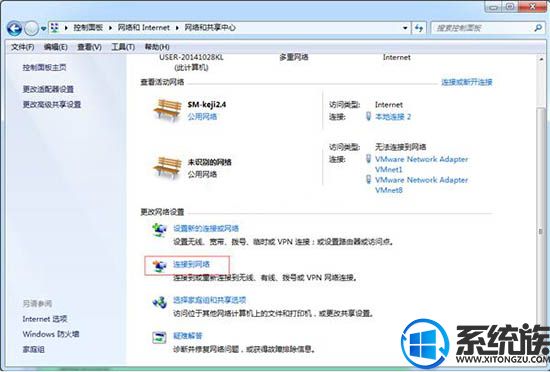
以上就是全部的Win7系统使用adsl拨号连接网络的操作过程了,大家如果还有不懂怎么使用adsl拨号连接或者是忘了的用户,可以参考上的步骤进行操作,希望本篇对大家有所帮助。


















